Ku wareeji Faylasha adoo isticmaalaya Bluetooth inta u dhaxaysa telefoonada iyo Windows 7 PC
Bluetooth waa mowduuc weyn oo ku jira mareegahayaga iyada oo dad badan ay raadinayaan hage wanaagsan oo ku saabsan sida loogu xidho kombuyuutarkooda aaladaha kale ee Bluetooth sida taleefannada gacanta (casriga ama maya), consoles'ka ( PSP ) ama ciyaartoyda muusiga. Waxaan haysanay cashar hore oo inkasta oo ujeedadu ahayd in la dhamaystiro, haddana ku guul daraystay caawinta dad badan. Taasi waa sababta aan u go'aansanay inaan cusbooneysiinno si ay ula shaqeyso qalabkii ugu dambeeyay oo aan sidoo kale abuurno maqaallo taxane ah oo yar oo daboolaya qalabyo badan oo Bluetooth ah iyo xaalado. Tani waa maqaalkii ugu horeeyay ee ku saabsan isku xirka Bluetooth , oo muujinaya sida loo rakibo loona habeeyo Bluetooth , ku dheji kombiyuutarkaaga telefoonka gacanta, dirida ama soo celinta faylasha iyo sida looga saaro Bluetooth .lammaane.
Shuruudaha loo baahan yahay isku xidhka Bluetooth(Bluetooth Connection) ee Wanaagsan
Inkasta oo Bluetooth ay tahay tignoolajiyada baahsan, macnaheedu maaha in aad yeelan doonto khibrad aan cillad lahayn marka aad ku xidhidhiyaha aaladaha sida laptop-kaaga iyo taleefankaaga gacanta. Waxaad u baahan tahay inaad fiiro gaar ah u yeelato tafaasiil badan:

Haddii aad leedahay taleefan casriga ah, markaa waa inaad sidoo kale akhridaa hagahan: Ku xidhidhiyaha taleefannada casriga ah ee kombayutarka adoo isticmaalaya Kontoroolka Aaladda Bluetooth(Connecting Smartphones to Your PC via Bluetooth Device Control)(Connecting Smartphones to Your PC via Bluetooth Device Control) . Qaar ka mid ah badhamada iyo xulashooyinka lagu soo bandhigay casharkan waxay inta badan khuseeyaan taleefannada caadiga ah, iyada oo aan wax awood ah oo horumarsan ah lahayn. Taleefanka casriga ah nidaamku aad ayuu u kala duwanaan karaa marka la barbar dhigo casharkan iyo hagaha kale ee aan ku talineyno wuxuu u dhow yahay waayo-aragnimada dhabta ah.
Oggolaanshaha(Allowing) & Ku-habaynta Isku-xidhka Bluetooth(Configuring Bluetooth Connections) -ka ee Kumbuyuutarkaaga(Your Computer)
Hadda oo shuruudihii ugu horreeyay ee shuruudaha la buuxiyey, waa waqtigii lagu habeyn lahaa Bluetooth -ka kumbuyuutarkaaga. Meesha ogeysiiska, dhagsii fallaadha yar si aad u muujiso dhammaan calaamado dheeraad ah. Kadibna, midigta ku dhufo astaanta Bluetooth oo guji (Bluetooth)Settings Open(Open Settings) .

FIIRO GAAR AH:(NOTE:) haddii aad rabto in astaantaada Bluetooth -ka ay ka muuqato aagga ogeysiinta, si aadan ugu baahnayn inaad marka hore gujiso falaarta, fiiri casharkan: Sida loo habeeyo aagga Ogeysiinta(How to Customize the Notification Area) .
Dejinta Bluetooth(Bluetooth Settings) - ka marka hore u gudub tab Options oo hubi dejinta soo socota: Oggolow aaladaha Bluetooth inay helaan kumbuyuutarkan, Oggolow aaladaha Bluetooth inay ku xidhmaan kumbuyuutarkan, I ogeysii marka aaladaha Bluetooth-ka cusub ay rabaan inay ku xidhmaan,(Allow Bluetooth devices to find this computer, Allow Bluetooth devices to connect to this computer, Alert me when a new Bluetooth devices wants to connect,) oo Tus astaanta Bluetooth-ka aagga ogeysiinta.(Show the Bluetooth icon in the notification area.)

Hadda, waxaad u baahan tahay inaad tagto tabka Share oo aad hubiso in goob kale la hubiyay: "U oggolow aaladaha fog-fog inay baadho, soo diraan, oo helaan sawirro, muusig, iyo faylal kale." ("Allow remote devices to browse, send, and receive pictures, music, and other files.")Sidoo kale, waxaad bedeli kartaa galka caadiga ah ee kaydinta faylalka la helay, haddii aad gujiso Browse .
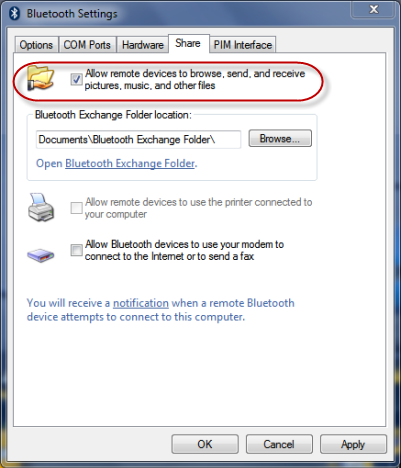
Hubi(Make) inaadan ka boodin mid ka mid ah goobaha kor ku xusan. Haddii aad hubiso wax walba, waxay u badan tahay inay yar tahay inaad mar dambe arrimuhu isku arkaan.
Ku - xidhka Kumbuyuutarkaaga (Computer)Taleefankaaga(Your Mobile) Gacanta
Haddii aad samaysay dhammaan tillaabooyinka lagu sheegay qaybaha sare, waa markii aad isku dhejin lahayd kombiyuutarkaaga iyo telefoonkaaga gacanta. Habkan waxa laga bilaabi karaa kombiyuutarkaaga iyo telefoonkaaga labadaba. Casharradan, waxaan dooran doonaa inaan ka bilaabo lamaanaynta kumbuyuutarkaaga.
Marka hore, u gudub aaladaha iyo(Devices and Printers) guddiga daabacayaasha, adiga oo gujinaya marinka gaaban ee Menu Start(Start Menu) . Markaas, guji "Add a qalab"("Add a device") button.
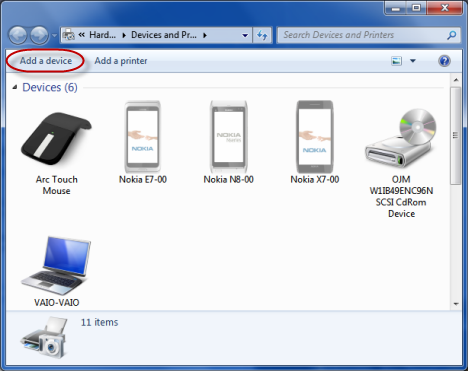
Tani waxay bilaabmaysaa saaxiraha "Add Device"("Add a Device") , kaas oo si toos ah u baadha aaladaha cusub, oo ay ku jiraan kuwa Bluetooth- ka. Dhowr ilbiriqsi ka dib, taleefoonkaagu waa inuu ka soo baxaa liiska qalabka la heli karo. Haddii aysan taasi dhicin, markaa waxaad u baahan tahay inaad hubiso in Bluetooth uu talefanka ku shaqaynayo iyo in taleefanka loo dejiyay sidii la heli karo.
Dooro telefoonkaaga oo guji Next .

Saaxirku waxa uu soo bandhigayaa koodka aad u baahan tahay in aad ku qorto moobilkaga, si isku xidhka loo dhamaystiro.

Taleefanka gacanta, waxaa lagugu ogeysiinayaa in kombayutarkaagu rabo inuu ku xidhmo Bluetooth(Bluetooth) . Riix OK , ka dibna ku qor koodka.
Marka koodhka la geliyo, waxa la abuurayaa lammaane oo Windows si toos ah ayay u baadhaysaa wadayaasha telefoonkaaga gacanta, ka dibna ku rakibaya. Haddii aad raacday habkayaga tallaabo-tallaabo, darawallada mar hore ayaa la rakibay mana aha inay jiraan wax dhibaato ah.
FIIRO GAAR AH:(NOTE:) Qaar ka mid ah taleefannada gacanta iyo kombuyuutarrada la isku daray, waxaa dhici karta in koodka uu mar hore tusay taleefanka gacanta oo lagu weydiiyo inaad xaqiijiso haddii aad rabto in la isku daro. Xaqiiji tan oo lamaanaynta ayaa la samayn doonaa adoon u baahnayn inaad ku qorto koodka.
Kadib, waxaa lagugu wargelinayaa in qalabka si guul leh loogu daray kombayutarkaaga. Guji (Click)Close si aad ugu dhaqaaqdo wareejinta faylasha u dhexeeya aaladaha.

Ka soo dir faylka kombiyuutarkaaga(Computer) taleefanka gacanta(Mobile)
Si aad fayl uga soo dirto kumbuyuutarka taleefankaaga, midigta ku dhufo astaanta Bluetooth -ka ee laga helay goobta ogeysiiska ee barkaaga shaqada. Laga soo bilaabo menu-ka midig-guji, dooro Dir File(Send a File) .

FIIRO GAAR AH:(NOTE:) Iyada oo ku xidhan nooca(yada) laptop kaaga iyo teleefankaaga, waxa laga yaaba in ay dirto faylka doorashada. (Send a File)Haddii ay taasi dhacdo, wareejinta faylka waxay u baahan tahay in si ka duwan loo bilaabo, laga bilaabo waxa loo yaqaan ' Bluetooth Device Control Panel'. Waxaad ka heli kartaa casharo faahfaahsan oo ku saabsan halkan: Ku xidhida taleefannada casriga ah ee kombiyuutarkaaga iyada oo loo marayo Xakamaynta Qalabka Bluetooth(Connecting Smartphones to Your PC via Bluetooth Device Control) .
Wizard-ka wareejinta Faylka Bluetooth(Bluetooth File Transfer) wuxuu furayaa oo ku tusayaa liiska aaladaha Bluetooth -ka ee kumbuyuutarkaagu ku lammaansan yahay. Dooro teleefanka aad rabto inaad u dirto faylka, ka dibna riix Next .
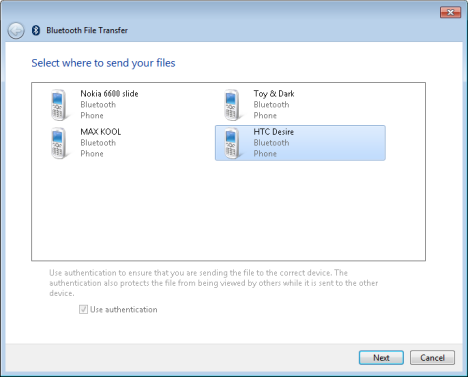
Waxaa lagu weydiinayaa inaad doorato faylka aad rabto inaad dirto. Baadh(Browse) kumbuyuutarkaaga oo dooro faylka. Kadib, dhagsii Next .

FIIRO GAAR AH:(NOTE:) si aad u dirto wax ka badan hal fayl, taabo oo ku hay furaha Ctrl ee kumbuyuutarkaaga adigoo isticmaalaya mouse si aad u doorato faylasha aad rabto inaad wareejiso.
Taleefankaaga, waxaa laga yaabaa in lagu weydiiyo inaad ku xaqiijiso wareejinta ka hor inta uusan bilaaban. Hadday arintu sidaas tahay, dabadeed oggolow wareejintu inay bilaabato. Dabeecaddani way ka duwan tahay moodooyinka telefoonka.
Sug inta wareejintu dhamaanayso

Marka la sameeyo, waa lagu ogeysiinayaa Guji dhame(Finish) .

Ka(Your Computer) Helitaanka Faylka Mobilkaaga(Mobile) Kombayutarkaaga
Si aad fayl uga hesho kombayutarka taleefankaaga, marka hore midigta ku dhufo astaanta Bluetooth , oo ku taal aagga ogeysiinta ee barkaaga shaqada. Ka menu-ka midig-guji, dooro Qaado Fayl(Receive a File) . Tani waxay u baahan tahay in la sameeyo ka hor inta aan laga bilaabin wareejinta taleefankaaga gacanta.

FIIRO GAAR AH:(NOTE:) Iyada oo ku xidhan nooca(yada) laptop kaaga iyo teleefankaaga, waxa(Receive a File) laga yaabaa in doorashadu maqan tahay. Haddii ay taasi dhacdo, wareejinta faylka waxay u baahan tahay in si ka duwan loo bilaabo waxaana lagu maareeyaa shaqeynta ku jirta guddiga xakamaynta Aaladda Bluetooth(Bluetooth Device Control) . Waxaad ka heli kartaa casharo faahfaahsan oo ku saabsan halkan: Ku xidhida taleefannada casriga ah ee kombiyuutarkaaga iyada oo loo marayo Xakamaynta Qalabka Bluetooth(Connecting Smartphones to Your PC via Bluetooth Device Control) .
Wizard-ka wareejinta Faylka Bluetooth(Bluetooth File Transfer) wuxuu furayaa wuxuuna ku wargelinayaa inay sugeyso xiriirinta. Tallaabadan ka dib (oo kaliya ka dib tallaabadan), waxaad aadi kartaa taleefankaaga oo aad bilaabi kartaa wareejinta.

Taleefanka gacanta, dooro faylasha aad rabto inaad ku wareejiso ka dibna ku dir Bluetooth . Marka lagu weydiiyo aaladda aad u dirayso, dooro kumbuyuutarkaaga oo xaqiiji doorashadaada.
Wareejintu si toos ah ayay u bilaabataa, adoon u baahnayn inaad wax gujin ah ku samayso kombayutarkaga.

Marka wareejintu dhammaato, waxa lagu tusayaa warbixin kooban. Sidoo kale, waxa lagu waydiinayaa meesha aad kaydinayso faylasha. Guji (Click)Browse oo dooro meel cusub haddii taasi ay tahay waxa aad u baahan tahay. Marka la sameeyo, dhagsii dhame(Finish) .

Faylasha hadda waa laga heli karaa kumbuyuutarkaaga.
Ka saara isku-xidhka u dhexeeya Kumbuyuutarkaaga(Between Your Computer) iyo Mobilkaaga(Your Mobile)
Haddii aadan u baahnayn in aad isticmaasho lammaane ka dhexeeya kombiyuutarkaaga iyo telefoonka gacanta, waxaad ka saari kartaa qalabka iyo qalabka daabacadaha(Devices and Printers) .
Marka hore, fur guddigan adiga oo gujinaya gaagaaban ee ku yaala Start Menu . Kadib, dooro taleefanka oo midigta ku dhufo. Ka menu-ka, dooro "ka saar qalabka"("Remove device") .
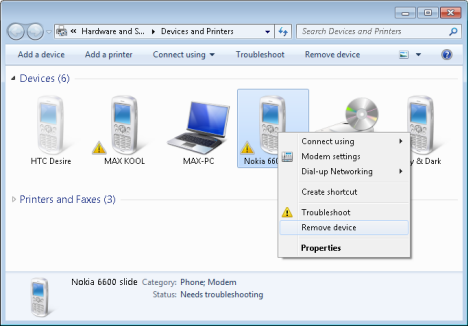
Waxaa lagu weydiinayaa inaad xaqiijiso saarista Guji Haa(Yes) .

Daaqada horumarka ayaa soo muuqata, kaas oo socon doona dhawr ilbiriqsi oo kaliya.
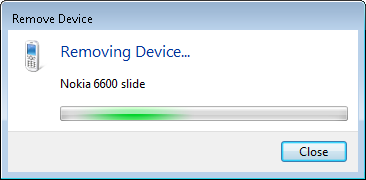
Marka habka ka saarista la dhammeeyo, daaqada ayaa iska tagaysa oo waxaa lagugu soo celinayaa qaybta Qalabka iyo Printers-(Devices and Printers) ka.
Gabagabo
Sida aad arki karto, dirida ama ku helista feylasha iyada oo loo marayo xidhiidhka Bluetooth ma aha mid fudud sida ay ahayd oo dhibaatooyin way dhici karaan. Sidoo kale, casharkan ma khuseeyo dhammaan qalabka la isku daray. Taasi waa sababta aan si naxariis leh kaaga codsaneyno inaad sugto maqaallo badan oo mawduuca ku saabsan. Waxaan ku dadaali doonaa inaan bixino caawinaad inta ugu badan ee suurtogalka ah.
Related posts
Ku xidhida talefannada casriga ah ee Windows 7 PC iyada oo la adeegsanayo Xakamaynta Aaladda Bluetooth
Sida loogu daabaco daabacaha Mac OS X la wadaago ee ka socda Windows 7 & Windows 8
Ka soo dejinta sawirada kamarada ama aaladda mobilada ee Windows 7
Waa maxay Bluetooth? Sida loo helo Bluetooth-ka PC-ga
Sida Loo Laabto Mouse-ka Bluetooth-ka Laabtoobka Windows 8.1 ama Tablet
2 siyaabood oo loo cusbooneysiiyo firmware-ka TP-Link Wi-Fi 6 router -
Sida loo isticmaalo Windows 7 Disk Defragmenter
Sida loo rakibo daabacaha wireless-ka ee shabakadaada Wi-Fi -
Sida loo duubo maqalka codka duubaha gudaha Windows 7 & Windows 8
Sida loo sameeyo Windows 10 hotspot: Dhammaan waxaad u baahan tahay inaad ogaato
Qaabka diyaaradeed ee Windows 10: 3 siyaabood oo loo damiyo ama loo shido!
Sida loo dejiyo jadwal wakhti ah TP-Link Wi-Fi 6 router kaaga -
Waa maxay koox-guri? Sida loo isticmaalo Windows 7 Homegroup
Sida loo shido Bluetooth-ka Windows 10: 5 siyaabood
Sida loogu xidho aaladaha Bluetooth-ka Windows 10 (jiirka, kiiboodhka, madaxa dhegaha, afhayeenka, iwm.)
Maxaad ka samayn kartaa qalabka iyo guddiga daabacayaasha ee Windows?
Ku labanlaab xawaaraha WiFi-ga laptop-yada Windows iyo tablet-yada leh kaararka shabakadda Intel
Ku xidh Windows 8.1 Aaladaha leh Mini DisplayPorts iyo Bandhigyada HDMI
Sida loo sameeyo Windows 11 hotspot-
Ku rakibida daabacaha Shabakadda La wadaago ee Windows Vista
